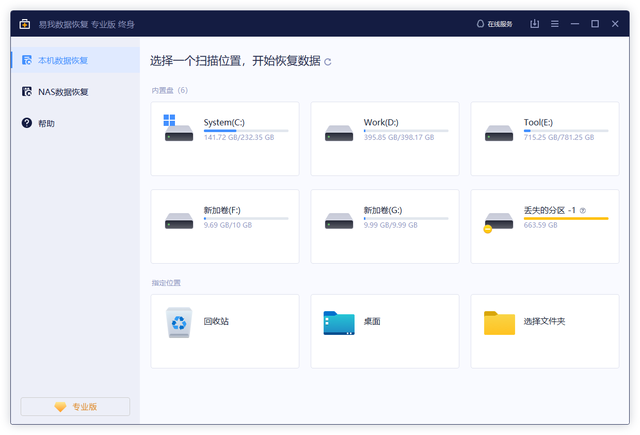我们Win7电脑在关机时,经常出现错误,而win7出现关机错误问题原因有很多种,比如软件与系统不兼容、病毒感染或是驱动问题等等,这都可能导致win7关机错误,那么遇到win7关机错误怎么办呢?下面我们就一起来看看解决方法。
工具:win7系统的事件查看器
方法/步骤:
1、首先按组合键win+r打开运行窗口,输入eventvwr.msc并按回车,如图所示:
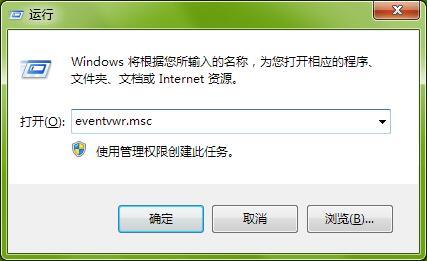
2、调出事件查看器窗口后,通过事件查看器中的错误报告,可以得出哪个程序或驱动导致win7关机错误,如图所示:
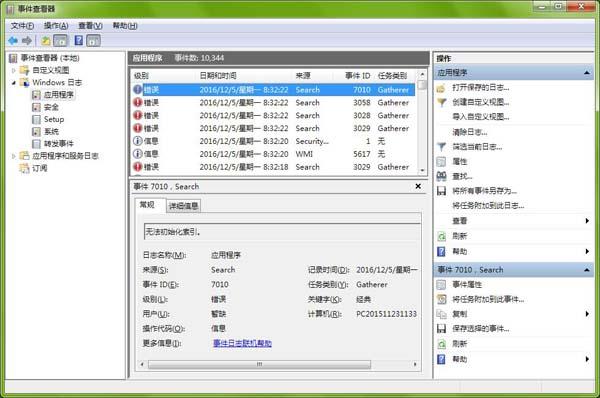
3、通过该报告进行搜寻具体的解决方法即可,例如:当事件查看器报告中得出win7关机错误是由于某个服务引起,则在服务窗口中找到该服务,进行重新启动。
4、或者直接强制重启计算机,接着进入安全模式查杀,将可能干扰正常关机的软件删除,再用修复器进行系统修复,如图所示:
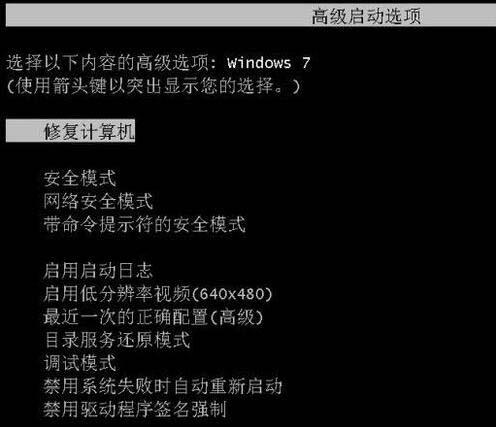
以上就是win7关机错误的解决方法了,当你也遇到同样问题时,可以通过事件查看器进行诊断是哪一方面出现错误,最后再给出具体解决方案。